Jak vyžadovat přístupový kód pro nákupy na iPhone 11
Kroky v tomto článku vám ukážou, jak změnit nastavení telefonu iPhone a změnit akci potvrzení nákupu z dvojitého kliknutí na postranní tlačítko na přístupový kód.
- Spusťte aplikaci Nastavení .
- Přejděte dolů a vyberte možnost Usnadnění .
- Klepněte na možnost Boční tlačítko .
- Klepněte na tlačítko vpravo od Použít přístupový kód pro platby .
- Zadejte přístupový kód.
Poté, co nastavíte svůj iPhone a upravíte jeho nastavení, je pravděpodobné, že si nastavíte Face ID a přihlásíte se do svého účtu Apple ID.
Obvykle vaše nastavení iPhone také umožní potvrdit nákupy dvojím stisknutím bočního tlačítka. Díky tomu je nákup velmi snadné dokončit.
Toto chování se vám však nemusí líbit a možná budete dávat přednost jiné možnosti. Dalším způsobem, jak potvrdit nákupy v zařízení iPhone 11, je zadání vašeho přístupového kódu. Náš průvodce níže vám ukáže, kde najít a změnit toto nastavení.
Jak povolit přístupový kód pro nákupy na iPhone 11
Kroky v tomto článku byly provedeny na iPhone 11 v iOS 13.3.1. Vyplněním kroků v této příručce změníte chování vašeho iPhone tak, aby nákupy vyžadovaly přístupový kód pro potvrzení, nikoli dvojité kliknutí na postranní tlačítko.
Krok 1: Klepněte na ikonu Nastavení .

Krok 2: Přejděte dolů a vyberte tlačítko Usnadnění .
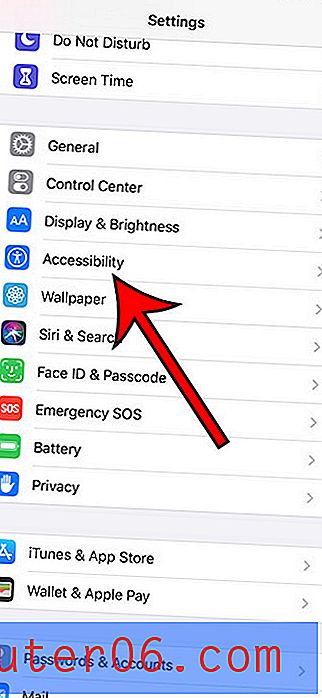
Krok 3: Dotkněte se možnosti Boční tlačítko .

Krok 4: Klepněte na tlačítko napravo od Použít přístupový kód pro platby .
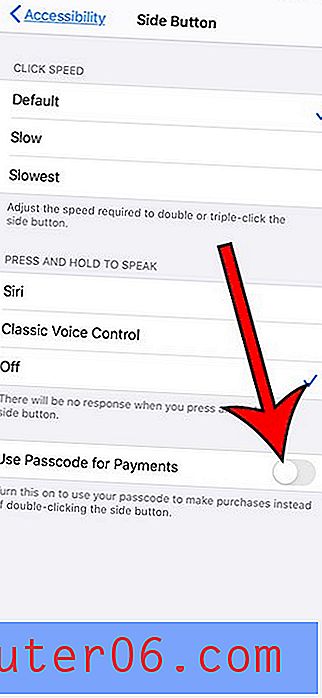
Krok 5: Zadejte přístupový kód.
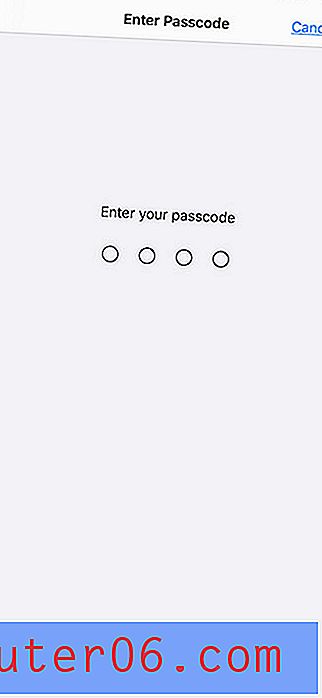
Zjistěte, jak pomocí aplikace Face ID odemknout iPhone, pokud hledáte jednoduchý způsob, jak odemknout a začít používat iPhone.



